Замена hdd dolby dss220
Обновлено: 05.07.2024
Обновление производится на платной основе Для серверов Dolby DSS200 с cat862: обновление на версию выше 4.7.8.7 производится бесплатно только в следующих случаях:
в кинотеатре также установлены Dolby cat745 + dss220 и они объединены в общую локальную сеть с Dolby cat745 + dss220
в кинотеатре установлены звуковые процессоры Dolby CP850 с технологией Dolby Atmos®
Что понадобится:
- Файл для удаленного обновления с названием Dolby_System_4.X.X.X_RemoteUpgrade.dlb размер порядка 600 Мб
Где 4.X.X.X - Версия System Version (Show Player Version) до которого будем обновляться - Файл ключа(ей) для обновления (Заказывается в поддержке) с названием AAAAAA_CAT86x_Install_Z.Z.Z.Z_YYYY-MM-DD-HH-MM-SS_KDMs.zip
Где
AAAAA - Серийный номер Медиаблока CAT862 для DSS200 Или CAT745 для DSS220
Z.Z.Z.Z - Версия ключа IDC Version
YYYY-MM-DD-HH-MM-SS - время когда был сгенерирован ключ тех поддержкой
Если у Вас на Сервере установлена версия до DCI - System Version 4.4.0.6, то у Вас будет два ключа первый с названием First Install
При обновление не отключайте питания, сервер должен быть подключен к источнику бесперебойного питания , что бы обезопасить процесс обновления от скачков напряжения и коротко временного отключения питания в здании.
Если сервер в режиме TMS - советуем отключить сетевой кабель от Theather Network Интерфейса
При перезагрузке во время обновления проследите что к MediaBlock не подключен кабелем USB к ноутбуку иначе медиаблок не будет обновлен.
Копирование файла обновления на сервер через FTP
Находясь в одной сети с сервером (ftp работает в подсети Контента theater 241 xxx.yyy.241.зал+2 ) зайдите на него по ftp используя логин dolbyftp и пароль (используя программы FileZilla, Total Commander и др)
Скопируйте в открывшуюся папку с контентом (в корень) файл обновления в нашем примере Dolby_System_4.8.9.12_RemoteUpgrade.dlb
Проверка наличия обновления на сервере
Подключитесь к терминалу сервера:
ssh administrator@ipadress_servera_dolbyГде administrator - это логин, ipadress_servera_dolby - реальный айпи адреса сервера Auditorium Network интерфейс (по спецификации Dolby 192.168.Номер_зала.129) не рекомендуем использовать Theater Network интерфейс (192.168.241.Номер_зала+2) см выше.
В Windows используйте программу putty
На сервере выполните команды
Перейдем в папку со скриптами
и выполним команду:
Будет выведена информация о сервере и доступном обновлении:
Видим что лицензии для обновления нет.
2. Копирование файла ключа для обновления на сервер через FTP
Таким же образом как и в п.1 скопируем файл ключа(ей) на сервер и проверим что статус лицензии изменился опять запустив команду
/home/scripts/listUpgradePackages.sh localhost
License Status: LICENSED - Ключа для обновления есть, можно обновлять
С самого своего появления NAS накопители зарекомендовали себя как очень удобные, а главное экономичные устройства для хранения информации. Простые в использовании и поддерживающие огромные массивы данных, эти устройства довольно быстро начали распространяться как среди домашних пользователей, так и в корпоративном сегменте.
Однако до сих пор довольно часто возникает одна проблема, которая вызывает сложности у очень большого количества пользователей, причем не только у не очень опытных, но и у некоторых профессионалов. Эта проблема – нехватка объема накопителей, установленных в NAS’ы.
В данном материале мы хотим помочь найти решение данной задаче, причем, как вы сможете понять после прочтения статьи, это под силу любому человеку, даже не очень знакомому с алгоритмами построения RAID массивов.
Для экспериментов мы выбрали следующие устройства:
NAS сервер с четырьмя дисковыми отсеками

Жесткие диски Western Digital Red WD10EFRX объемом 1 ТБ каждый в количестве 4 шт, которые будут играть роль накопителей, изначально установленных в наш NAS сервер.

Жесткие диски Western Digital Red WD60EFRX, на которые мы будем заменять диски меньшего объема.

Наш выборпал на жесткие диски WD серии Red не случайно. Данные накопители изначально разрабатывались для использования в NAS накопителях, поэтому при их использовании не может возникнуть проблем с совместимостью. Механика и прошивки накопителей специально рассчитаны на круглосуточную работу в режиме 24/7. Для уменьшения шума и снижения энергопотребления, что очень важно как для домашнего, так и бизнес применения, в дисках реализована технология Intellipower, которая заключается в оптимизации алгоритмов кэширования. Кроме того, вместе со своими партнерами, WD испытывает совместимость своих дисков серии Red, чтобы можно было с уверенностью выбрать накопители, оптимально подходящие для систем NAS. Так была создана NASware - технология компании WD, призванная решить трудности, возникающих при использовании в системах NAS обычных накопителей для настольных ПК. Эта инновационная микропрограмма позволяет оптимизировать работу накопителей в небольших системах NAS, обеспечивая идеальное соотношение важнейших характеристик: быстродействия, энергопотребления и надежности при работе в многодисковых устройствах. Уникальные алгоритмы технологии NASware оптимизируют быстродействие и энергопотребление, не жертвуя при этом теми качествами, которые ценят владельцы NAS.

Помимо этого, технология NASware оптимизирует энергопотребление жестких дисков WD Red, что способствует существенной экономии электроэнергии и снижению рабочей температуры накопителя. Это повышает общее быстродействие и надежность накопителя, а также снижает стоимость владения системой NAS. Интеллектуальные средства устранения ошибок, реализованные в HDD WD Red благодаря поддержке NASware, предотвращают выпадение накопителей из RAID-массивов вследствие длительности процесса устранения ошибок. Это позволяет повысить готовность систем и сократить их простои, связанные с восстановлением RAID-массива.
Перейдем непосредственно к главной теме данного исследования. Для начала запустим NAS с дисками маленького объема, проведем базовые настройки и скопируем на сетевое хранилище 24 ГБ данных. Последнее сделаем для того, чтобы убедиться в сохранности данных при увеличении объема жестких дисков.
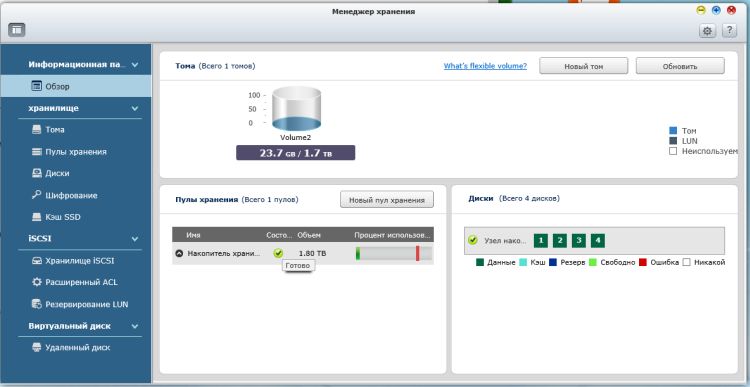
Как писалось выше, жесткие диски WD серии Red обладают прекрасной производительностью, поэтому скорость копирования по сети с одного компьютера, несмотря на незавершившуюся процедуру инициализации накопителей в массиве, в среднем составляла 105 МБ/с, то есть полностью задействован канал в 1 Гбит/с. Это является отличным показателем производительности как самого сетевого хранилища, так и дисков, установленных в него. Небольшое падение скорости копирования происходило только тогда, когда начинали копироваться маленькие файлы, но и оно не опускалось ниже 85 МБ/с.
Приступим к замене дисков на накопители большего объема.В интерфейсе NAS’а открываем «Панель управления» -> «Менеджер хранения» - > «Пулы хранения»

Нажимаем кнопку «Управлять» и в открывшемся меню выбираем пункт «Увеличить емкость»
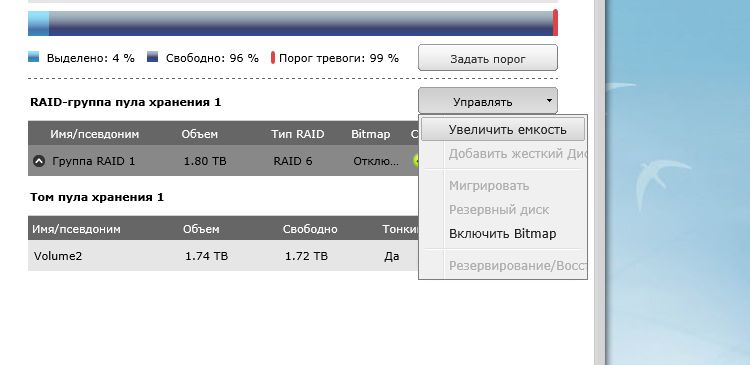
После этого открывается окно, с помощью которого нужно будет по очереди поменять каждый из дисков, выделяя его в таблице и нажимая кнопку «Заменить»
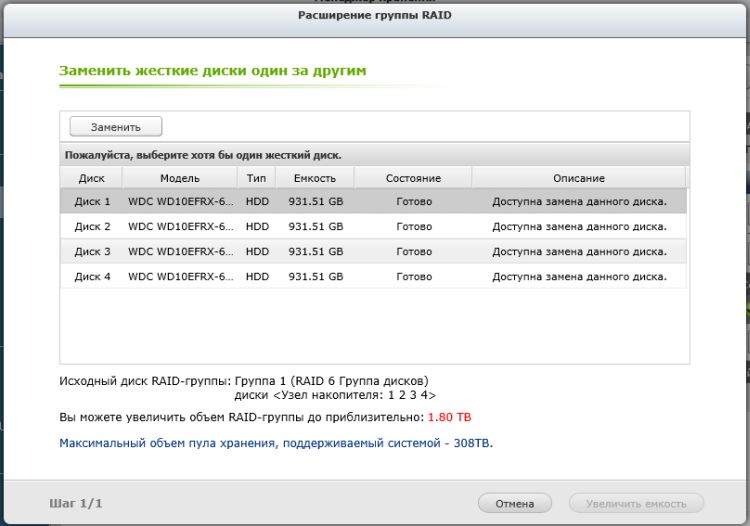
После этого извлекаем салазки с соответствующим диском, и откручиваем старый, и прикручиваем новый диск Western Digital Red WD60EFRX объемом 6 Тб. В используемом нами NAS'е для этого нужно открутить четыре винтика, снять старый диск, установить новый, обратно прикрутить винтики и вернуть диск на место в NAS. Сервер его автоматически определит, и начнет процедуру инициализации.






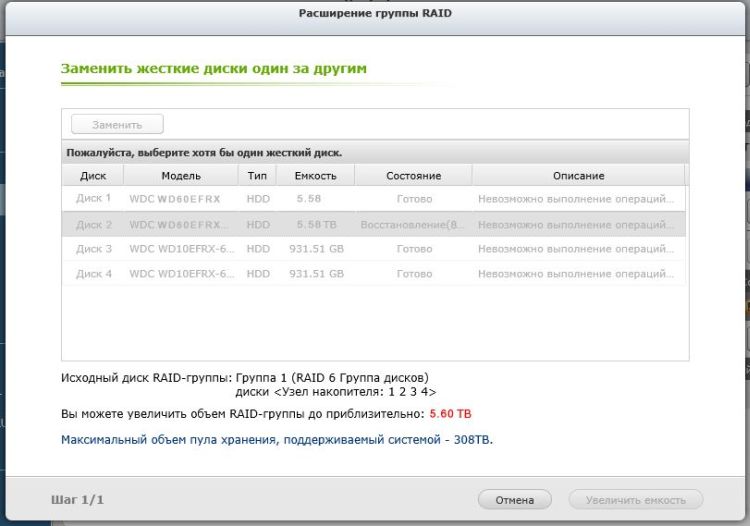
После замены каждого из дисков происходит процесс перестроения массива, который занимает довольно продолжительное время. В выбранном нами устройстве процедура замены каждого из дисков составила приблизительно семь часов. По завершении процедуры Замены дисков нужно нажать кнопку «Увеличить объем», и в результате получим систему с объемом хранимой информации в 12 Тб, так как изначально был создан массив RAID 6, обеспечивающий максимальную сохранность данных.
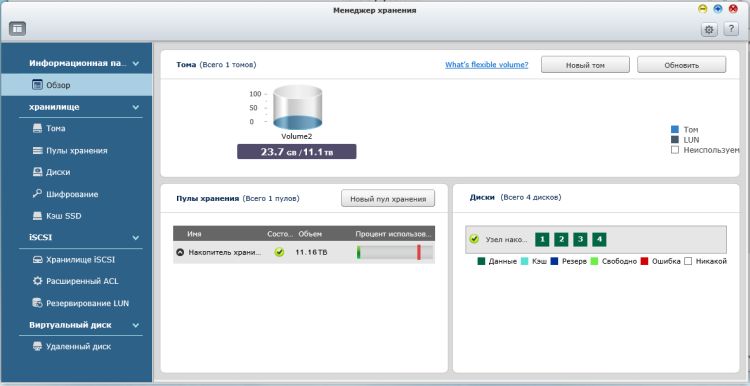
Как вы можете видеть на последнем скриншоте, в результате выполненной процедуры данные не были утеряны, что являеттся очень важным при различных операциях с дисками и их массивами. Процедура увеличения объема накопителей в NAS сервере прошла абсолютно безболезненно, причем в процессе переезда на диски большего объема, данные оставались доступными, что будет особенно важно при коммерческом использовании устройств подобного класса, когда недоступность определенной информации может повлечь за собой серьезные убытки.
В данной статье мы рассмотрели способ миграции данных в NAS сервере на диски большего объема, взяв в качестве примера накопители Western Digital Red. Однако хочется напомнить, что большая часть NAS серверов может использоваться в качестве NVR, то есть устройств, запиывающих и катологизирующих данные с цифровых систем видеонаблюдения. В таких случаях рекомендуется использовать диски Western Digital Purple.

Synology DS220+ — это компактная сетевая система хранения, предназначенная для оптимизации управления данными и мультимедиа. Она обеспечивает бесперебойный обмен данными, потоковую передачу видео и индексирование фотографий, а также предоставляет комплексные функции защиты и восстановления данных.
Процессор
2-ядерный процессор 2,0 ГГц с увеличением до 2,9 ГГц
Производительность
Повышение производительности в среднем на 15% для ресурсоемких приложений 1
2 порта 1GbE LAN
Безопасное хранение
Конфигурация RAID 1 защищает от внезапных сбоев дисков
Ускорение ресурсоемких приложений
Более мощный процессор ускоряет работу ресурсоемких приложений. Новый 2-ядерный процессор ускоряет индексирование фотографий, сокращает время отклика базы данных и повышает эффективность отклика веб-PHP. С легкостью распределяйте свои фотографии по категориям, управляйте файлами на компьютерах и мобильных устройствах и наслаждайтесь невероятно быстрыми веб-приложениями.
более быстрое индексирование файлов
более быстрое индексирование фотографий
более быстрый отклик PHP
Ваш персональный развлекательный мультимедийный центр
Получайте доступ к своим медиафайлам в любом месте и в любое время с помощью интуитивно понятного веб-интерфейса.
Audio Station — это персональный музыкальный центр, предназначенный для продуманной сортировки и систематизации аудиофайлов, а также их трансляции на устройства с функцией Google Cast. Audio Station поддерживает форматы со сжатием без потерь, обеспечивая оригинальное качество звучания.

Эффективное управление фотографиями с помощью автоматизированных инструментов для объединения или поиска фотографий при помощи настраиваемых фильтров, a также интуитивно понятные настройки организации и обмена фотографиями. И все это с сохранением ваших воспоминаний в безопасности. Подробнее

Video Station позволяет легко систематизировать фильмы, телепередачи и домашние видеофайлы и управлять ими, а также транслировать их на другие компьютеры, смартфоны и медиаплееры.

Полная интеграция с мобильными устройствами
Мобильные приложения Synology обеспечивают быстрый и безопасный доступ к данным в любом месте.



Btrfs: эффективность хранилища следующего поколения
Файловая система Btrfs использует передовые технологии хранения данных и оптимизированные снимки для защиты данных от повреждения и снижения расходов на обслуживание. Система Btrfs также обеспечивает высокий уровень целостности данных и предоставляет эффективные гибкие средства защиты и восстановления данных. Подробнее
- Гибкая система общих папок / квот пользователей обеспечивает комплексное управление квотами во всех учетных записях пользователей и во всех общих папках
- Технология Snapshot Replication обеспечивает копирование данных по расписанию и защиту сохраненных данных с помощью 1024 резервных копий общих папок и 65 000 общесистемных снимков
- Восстановление данных на уровне файлов и папок ускоряет процесс восстановления данных и делает его более гибким
- Автоматическое самовосстановление файлов обнаруживает и восстанавливает поврежденные файлы без вмешательства пользователя

Удобный доступ к файлам и их синхронизация
Synology Drive предоставляет встроенный универсальный портал для доступа к данным в любое время и в любом месте, а также синхронизации всех файлов на различных платформах, включая Windows, macOS, Linux, Android и iOS. Подробнее
- Синхронизация файлов по запросу. Экономия места для хранения данных и пропускной способности сети вашего ПК.
- Возможность работать с предыдущими версиями. Простое извлечение предыдущих версий общих файлов.
- Резервное копирование данных Защита файлов с помощью резервного копирования по расписанию или в режиме реального времени.
На базе Synology DiskStation Manager
Резервное копирование данных
Простое решение для резервного копирования данных для Mac, PC и мобильных устройств.
Пользовательский интерфейс DSM
Удостоенная наград операционная система с интуитивно понятным пользовательским интерфейсом и мощными возможностями.
Snapshot Replication
Мгновенная и планируемая защита данных в общих папках и iSCSI LUN для предотвращения аварийных ситуаций.
Synology Drive
Получайте мгновенный доступ к файлам NAS с нескольких устройств в любое время, где бы вы ни находились.
Файловый сервер и управление
Встроенные многофункциональные службы управления файлами и обмена.
Безопасность
Обеспечьте безопасность данных, используя комплексные встроенные средства защиты ваших устройств от постоянно появляющихся угроз.
1.2. Необходим высокоскоростное подключение к интернет для скачивания образа Системы около 800 Мб.
1.3. Необходим знать версию системы которая стоит на сервере.
1.4. Необходимо переписать IP адреса оборудования (самого сервера, проектора, зв.процессор, блок автоматики и т.д.) которое установлено в зале, что бы потом его внести при конфигурации в сервер после установки системы на него.
В данном материале мы не рассматриваем обновление системы (с заказом ключей), а лишь восстановление работоспособности при выходе из строя RAID, к примеру вышли из строя сразу два диска. Или просто увеличиваем место на сервере заменой старых винчестеров, на новые большего объема.
1.4. Необходимо знать какие винчестеры вышли из строя (их индикаторы красные) . (При увеличении места меняются все винчестеры)
1.5. Необходимо иметь в наличии новые винчестеры объемом не меньше, старых.
Внимание после всех манипуляций на сервере не будет контента
1.6. Подготовить необходимы контент и ключи.

2.1. Обесточить сервер (предварительно открыв дисковод). Также отключите сервер от контентной сети. TeatreNetwork.
2.2. Вынуть не исправные диски, или все диски, если увеличиваем объем
2.3. Перекручиваем вместо старых - новые
2.4. Вставляем обратно
2.5. Скачиваем и записываем образ системы той же версии что и была установлена Dolby_System_ХХХХ_install на CD диск на МИНИМАЛЬНО ВОЗМОЖНОЙ СКОРОСТИ.
2.6. Вставляем диск с системой в привод DSS200, подключаем питание, загрузка начнется автоматически.
Загрузка может начаться не всегда автоматчекси, тогда необходимо зайти в настройки биос и поставить в приоритет загрузки с CD-ROM на первое место

2.7. После загрузки файлов сервер попросит вытащить CD диск и перезагрузить его.
2.8. Вынимаем CD диск и обесточиваем сервер, ждем 30 сек, подключаем питание.
2.9. После загрузки сервера необходимо проконфигурировать систему. Нажимаем Ctrl+Alt+F3. Видим черный экран с приглашением. Логин config. Пароль (запрашивайте, не для открытого доступа)
2.10 После логина экран приглашения
2.11. Указываем номер зала
2.12. Указываем режим сервера, если не знаете SMS.
2.13. Указываем какой звуковой процессор установлен в зале. Смотрим в звуковую стойку

2.14. Установлен ли в зале NA10 - ищем в стойке, 99% не найдете - NO

2.15. Установлена ли в зале 3D система Dolby 3D DFC100, ищем в стойке под проектором, если находим то YES, иначе NO
2.16. DMA8Plus Установлен? 99% - NO
2.17. Проектор какой серии, установлен 1 или 2
2.18. Проектор Какой марки установлен
2.19. Необходимо произвести импорт GPIO конфигурации - NO
2.20. Язык системы
2.21. Хотите насроить конфигурацию сети - 100% - YES
2.22. Настраиваем сетевые интерфейсы (уточняйте параметры у интегратора) или вписываем те что переписывали ранее, далее в материале используется нумерация КитСинема.
2.22.1. Configure Auditorium network interface - IP адрес 10.XXX.YYY.129, маска 255.255.128.0
где XXX - номер вашего кинотеатра, YYY - номер зала
2.22.2. Configure Theater Network interface - IP адрес 10.XXX.241.YYY+2, маска 255.255.255.0
2.22.3. Configure the default gateway IP адрес 10.XXX.0.1
2.22.4. Configure NA10 IP оставляем auto так как у нас его нет
2.22.5. Configure Cinema processor IP address, IP адрес 10.XXX.YYY.132 - Dolby CP650, IP адрес 10.XXX.YYY.136 - Dolby CP750,
2.22.6. Confugure DMA8PLUS оставляем auto так как у нас его нет
2.22.7. Confugure NTP server IP Address - IP адрес 10.XXX.241.1, Dolby не корректно по аудиториум сети синхронизирует время.
2.22.8. Configure DFC100 IP Address IP адрес 10.XXX.YYY.135
2.22.9. Configure Projector 1 IP address IP адрес 10.XXX.YYY.133, для второй серии для первой уточняйте, второго проектора нет тогда auto
2.22.10 Advanced configuration
2.22.10.1. Internal base address - IP 10.XXX.0.0
2.22.10.2 External base Address - IP 10.XXX.241.0
2.22.10.3. SNMP Interface - Auditorium
Пример Advanced Configuration
2.22.10.4 Возвращаемся в основные настройки Return to basic option
Пример основных настроек (NTP не указан)
2.22.11. Жмем Save Changes and continue with configuration.
2.23. Будет задан контрольный вопрос - Вы хотите сохранить настройки сети внесенные вручную и продолжить конфигурацию - Yes
2.24. Еще раз будет выведена для ознакомления информация, проверяем и жмем Save Settings
2.25. Будт выведена адресация приборов
2.26. Будет предложено произвести перезагрузку соглашаемся
2.27. После перезагрузки, сервер увидит проектор (если были установлены правильные ip адреса)
2.28. Закачайте необходимый контент, и ключи (из закачка скорее всего не потребуется)
2.29. Настроить доступ с сервера по FTP к DCP24 Cinelab и т.д. если они есть.
Читайте также:

